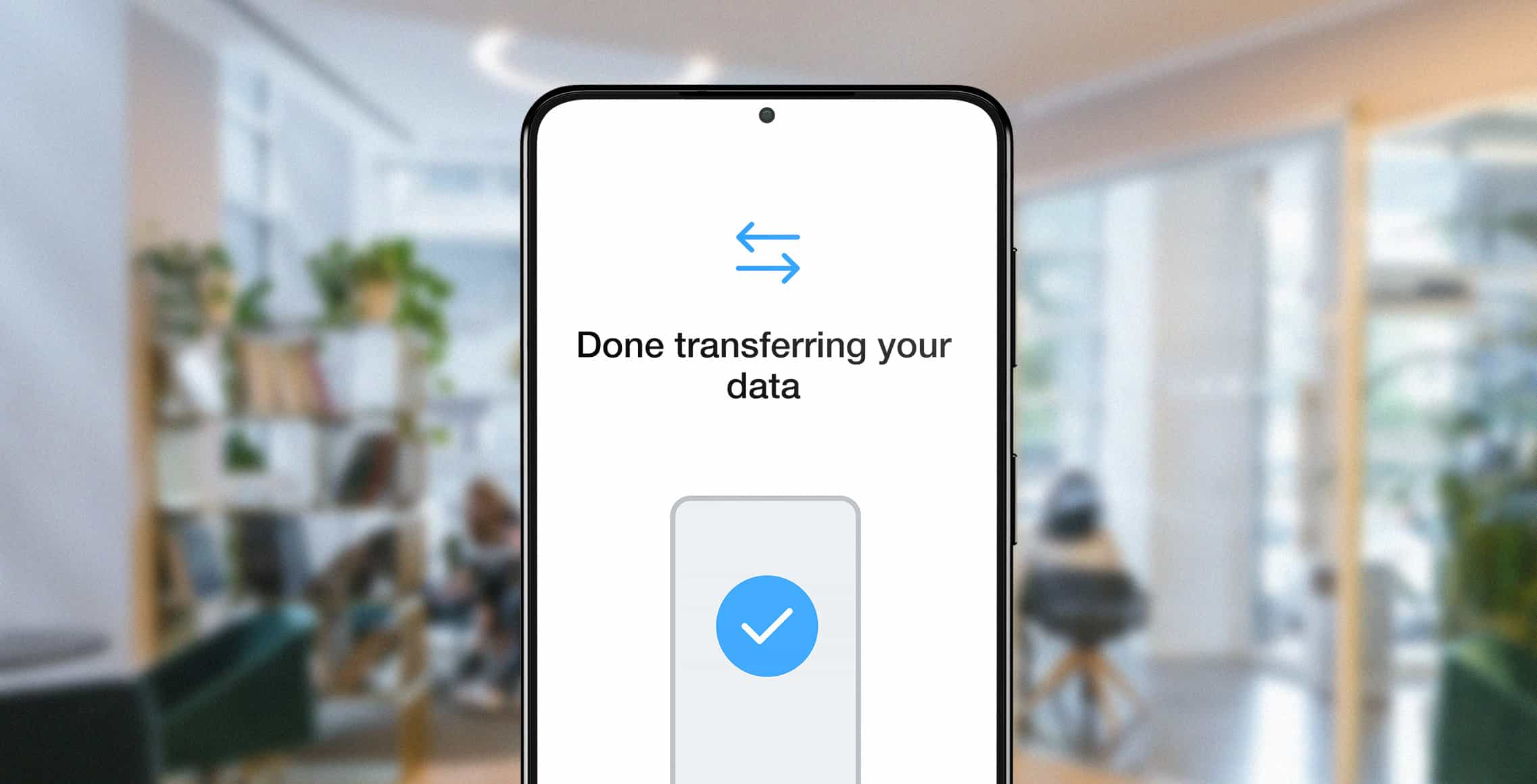Ga je een nieuwe Samsung kopen? Maar wil je al je contacten, foto’s, muziek en apps van je oude telefoon niet kwijt? Geen probleem, want met Samsung Smart Switch kun je al je gegevens makkelijk en snel overzetten. Ik vertel je er alles over.
Hoe werkt Smart Switch?
Je kunt met Smart Switch gegevens overzetten van Samsung naar Samsung, maar ook van een iPhone naar je nieuwe Samsung Galaxy telefoon. Heel handig! Je kunt dit op drie manieren doen: via een USB-kabel, via de computer of draadloos.
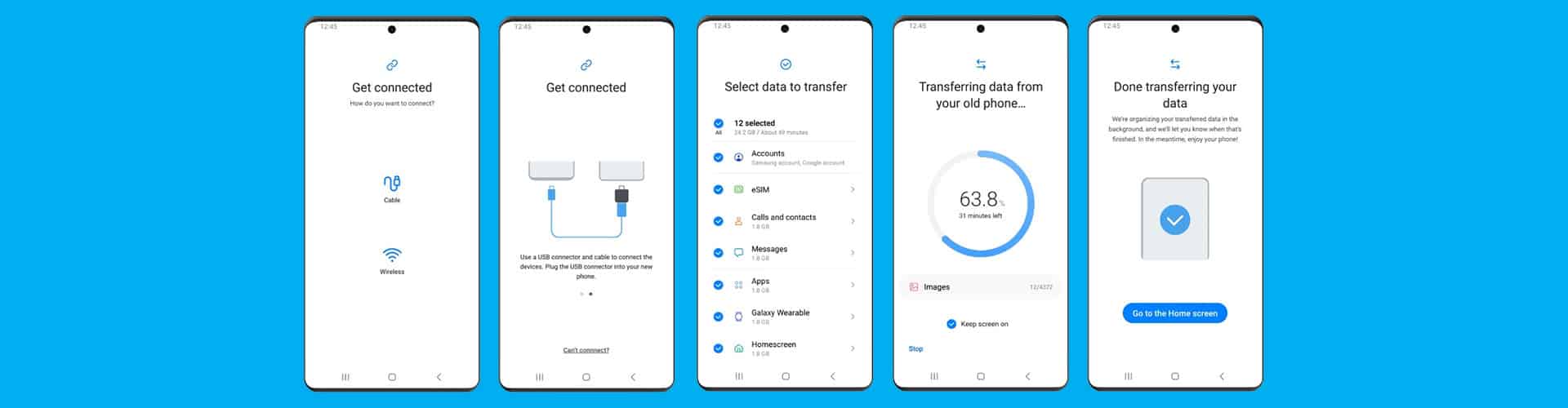
Gegevens overzetten van een Android telefoon naar je Samsung
Om gegevens over te zetten van een Android telefoon naar je nieuwe Samsung open je eerst Smart Switch op allebei de telefoons. Dit doe je zo:
- Ga naar het instellingenmenu en kies ‘Accounts’.
- Tik vervolgens op ‘Back-up’ en ‘Smart Switch’.
- Kies voor ‘Gegevens van een oud apparaat halen’.
- Tik indien gevraagd op ‘Akkoord’ en ‘Sta toe’.
Heb je dit op beide apparaten gedaan? Mooi. Ik leg je uit hoe het nu verder gaat.
- Selecteer ‘Gegevens ontvangen’ op je nieuwe telefoon.
- Selecteer Galaxy/Android.
- Verbind je oude Android telefoon met je nieuwe Samsung. Dit kan via wifi of een USB-kabel.
- Zijn de telefoons verbonden? Dan kies je welke gegevens je wil importeren.
- Tik op ‘Overdragen’ en volg de instructies op het scherm.
Gegevens overzetten van een iPhone naar je Samsung
Ook gegevens van je iPhone naar je Samsung overzetten is heel makkelijk. Let op: zet wel de tweestapsverificatie op je Apple ID uit voordat je het proces begint. Open eerst Smart Switch op je nieuwe Samsung:
- Ga naar het instellingenmenu en kies ‘Accounts’.
- Tik vervolgens op ‘Back-up’ en ‘Smart Switch’.
- Kies voor ‘Gegevens van een oud apparaat halen’.
- Tik indien gevraagd op ‘Akkoord’ en ‘Sta toe’.
Om draadloos gegevens over te zetten, doe je dit:
- Selecteer ‘Gegevens ontvangen’ op je nieuwe Samsung.
- Selecteer iPhone/iPad.
- Klik op ‘In plaats daarvan gegevens ophalen uit iCloud’.
- Voer je iCloud gebruikersnaam en -wachtwoord in en tik op ‘Aanmelden’.
- Kies welke basisinformatie je wil importeren.
- Je krijgt hierna de mogelijkheid om media zoals foto’s, video’s en documenten te downloaden.
- Overdracht voltooid? Tik op ‘App sluiten’.
Wil je gegevens overzetten met een kabel?
- Open Smart Switch op je nieuwe telefoon zoals hierboven omschreven.
- Verbind je Samsung telefoon en je iPhone met een USB-C connector en je Lightning kabel.
- Tik op ‘Volgende’ op je Samsung telefoon en volg de instructies.
- Je Samsung zoekt en maakt nu verbinding met je iPhone. Kies welke informatie je wil overzetten en druk op ‘Overdragen’.
Wat kun je precies overzetten met Smart Switch?
Ga je bestanden overzetten naar je nieuwe Samsung? Dan kun je zelf kiezen welke bestanden dat zijn. Toch kan niet alle content overgezet worden:
- Beveiligde of gecodeerde gegevens, zoals WhatsApp chats
- Gebruikersnamen en wachtwoorden van apps
- Apps die niet via de Play Store zijn gedownload
- Inloggegevens van bijvoorbeeld mobiel bankieren.
Goed om te weten: als je apps overzet van een Apple telefoon, kan het zijn dat een specifieke app niet in de Google Play Store staat. Smart Switch zal dan proberen om een alternatief te downloaden. Als er geen alternatief is, wordt de app niet overgezet.
Nieuwe Samsung Galaxy kopen?
Wil je een nieuwe Samsung Galaxy, maar weet je nog niet welke? Ik kan je daarbij helpen. Bijvoorbeeld met deze Samsung Galaxy A23 vs Samsung Galaxy A13 vergelijking. Ook de Samsung Galaxy S22 is bij mij verkrijgbaar. Stuk voor stuk fijne telefoons met goede specificaties. En wil je van een andere Android overzetten naar iOS? Ontdek de mogelijkheden. En zo kan je je apps overzetten op je nieuwe telefoon.